Fjern Magical Find annoncer (Virus Fjernelsesinstruktioner)
Magical Find annonce fjernelsesguide
Hvad er Magical Find annoncer?
Bør jeg stole på Magical Find?
Sikkerhedseksperter anbefaler ikke at stole på Magical Find, da det ikke er en pålidelig browser add-on. I stedet for at hjælpe folk med at finde den bedste pris og spare penge, omdirigerer dette program dem til sine affilierede websteder. Hvis du tjekker Slutbruger licensaftalen for dette program, kan du se, at der ikke er nogen garanti for, at dette program kun fremmer harmløse parter. Dens udviklere hævder, at de ikke er ansvarlige for tredjeparts-annoncer, og tilskynder også brugerne til ikke at give nogen personlige oplysninger. I stedet for dette, ville vi gerne anbefale at tænke dig om en ekstra gang, før du downloader sådanne programmer til din computer og minimere alle risikoer til et minimum. Selvfølgelig kan Magical Find malware dukke op på din maskine uden at du har downloadet det. Hvordan kan det være? For at vide mere om det, bør du læse det næste afsnit.
Endelig skal vi advare dig om, at Magical Find installerer cookies på din computer, og bruger dem, når den er aktiv. Det gør den, for at få mulighed for at spore sit offer og indsamle oplysninger om hans/hendes browsing aktiviteter. Derfor, hvis du ikke vil accepterer det faktum, at nogen måske ser dine søgeforespørgsler, websteder, du besøger og andre lignende oplysninger, er der kun én ting du kan gøre for at genoprette stabiliteten i dit system. Nemlig at fjerne dette program og udføre en fuld systemscanning for at være sikker på, at sikkerheden i dit system ikke er blevet kompromitteret. Vi vil råde dig til at benytte et pålideligt anti-spyware værktøj, som FortectIntego.
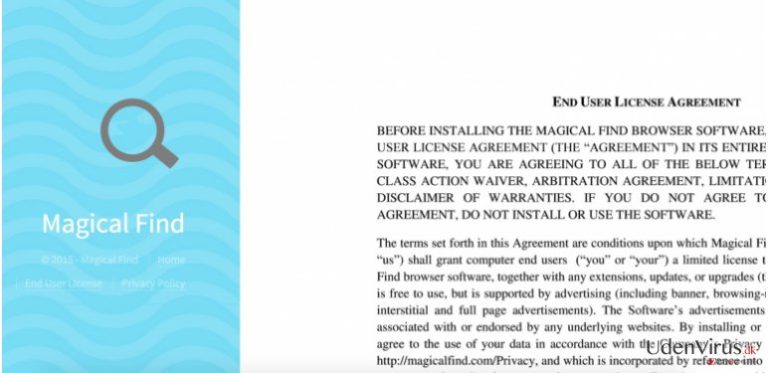
Hvordan infiltrerer dette program computere?
Magical Find virus kan dukke op på din computer, uden at du har downloadet det, fordi det aktivt er blevet distribueret som en valgfri del af andre softwares. I skrivende stund bliver dette program spredt ved hjælp af download managers, PDF creators, video streaming software, videooptagelse software etc. For at forhindre dets opdukken på din computer og kun installere det, du har brug for, skal du huske, at du skal overvåge installation af hvert program. Til dette anbefaler vi kun at vælge en Brugerdefineret eller Avanceret installation. Derudover, så glem ikke at fjerne markeringen af pre-kontrolleret afkrydsninger, der siger, at du vil installere Magical Find på din computer. Som du kan se, søger dette program at nå ud til så mange pc’er som muligt. Det er derfor, du altid bør være forsigtig, når du vælger freeware og installere det på din computer. Hvis du ønsker at fjerne det, bør du tjekke den vejledning, der er angivet på den næste side i dette indlæg.
Hvordan fjerner jeg Magical Find annoncer?
Hvis Magical Find annoncer generer dig, mens du kigger på internettet, er det det vigtigste tegn på, at du har installeret et potentielt uønsket program, som også er kendt som adware. Typisk bliver sådanne programmer præsenteret som værdifulde værktøjer, der kan bruges til at spare penge eller forbedre brugernes søgesessioner. Desværre er disse aktiviteter alt, hvad Magical Find adware kan forårsage på din computer:
- kommercielle pop op-meddelelser;
- in-text links, der omdirigerer folk til affilierede hjemmesider;
- browser nedbrud og slowdowns;
- sporing af brugernes browsing aktivitet.
For at undgå dem, anbefaler dig på det kraftigste at tænke over fjernelse af Magical Find. Heldigvis er det ikke svært at slippe af med dette program. Du kan gøre det ved hjælp af en manuel fjernelsesguide, der er blevet skabt af UdenVirus sikkerhedsteamet. Du bør dog stadig overveje en automatisk fjernelse af dette program, som vil hjælpe dig med at tjekke systemet for andre ubudne gæster, som kan gemmer sig på det.
Du kan fjerne virus skade med hjælp af FortectIntego. SpyHunter 5Combo Cleaner og Malwarebytes er anbefalede til at finde potentielt uønskede programmer, og viruser med alle deres filer og registrer oplysninger, der er relaterede til dem.
Manuel Magical Find annonce fjernelsesguide
Fjern Magical Find fra Windows systemer
-
Klik på Start → Control Panel → Programs and Features (hvis du er Windows XP bruger, klik på Add/Remove Programs).

-
Hvis du er Windows 10 / Windows 8 bruger, så højreklik i det nederste venstre hjørne af skærmen. Når Quick Access Menu kommer frem, vælg Control Panel og Uninstall a Program.

-
Afinstallér Magical Find og relaterede programmer
Se her efter Magical Find eller ethvert andet nyligt installeret mistænkeligt program -
Afinstallér dem og klik på OK for at gemme disse ændringer

Fjern Magical Find fra Mac OS X systemet
-
Hvis du bruger OS X, klik på Go knappen i øverste venstre hjørne af skærmen, og vælg Applications.

-
Vent indtil du ser Applications mappen og se efter Magical Find eller et andet mistænkeligt program på den. Højreklik nu på hver af disse poster, og vælg Move to Trash.

Fjern Magical Find annoncer fra Microsoft Edge
Nulstil Microsoft Edge indstillinger (Metode 1):
- Start Microsoft Edge app'en og klik på More (tre prikker i øverste højre hjørne af skærmen).
- Klik på Settings for at åbne flere muligheder.
-
Når Settings vinduet dukker op, skal du klikke på Choose what to clear knappen under Clear browsing data muligheden.

-
Her skal du vælge alt du vil fjerne, og klikke på Clear.

-
Nu skal du højreklikke på Start knappen (Windows-logoet). Her skal du vælge Task Manager.

- Når du er i Processes fanen, så søg efter Microsoft Edge.
-
Højreklik på den og vælg Go to details muligheden. Hvis du ikke kan se Go to details, skal du klikke på More details og gentag forrige trin.


-
Når Details fanen kommer op, skal du finde alle poster med Microsoft Edge navnet i dem. Højreklik på hver af dem, og vælg End Task for at afslutte disse poster.

Nulstilling af Microsoft Edge browser (Metode 2):
Hvis metode 1 ikke har hjulpet dig, skal du bruge den avancerede Edge reset metode.
- Bemærk: du har brug for at sikkerhedskopiere dine data, før du benytter denne metode.
- Find denne mappe på din computer:
C:\Users\%username%\AppData\Local\Packages\Microsoft.MicrosoftEdge_8wekyb3d8bbwe. -
Vælg hver post, der er gemt i den, og højreklik med musen. Derefter Delete muligheden.

- Klik på Start knappen (Windows-logoet) og skriv window power i Search my stuff linjen.
-
Højreklik på Windows PowerShell posten og vælg Run as administrator.

- Når Administrator: Windows PowerShell vinduet dukker op, skal du indsætte denne kommandolinje efter PS C:\WINDOWS\system32> og trykke på Enter:
Get-AppXPackage -AllUsers -Name Microsoft.MicrosoftEdge | Foreach {Add-AppxPackage -DisableDevelopmentMode -Register $($_.InstallLocation)\AppXManifest.xml -Verbose}
Når disse trin er færdige, skal Magical Find fjernes fra din Microsoft Edge browser.
Fjern Magical Find fra Mozilla Firefox (FF)
-
Fjern farlige udvidelser
Åbn Mozilla Firefox, klik på menu ikonet (øverste højre hjørne) og vælg Add-ons → Extensions.
-
Vælg her Magical Find og andre tvivlsomme plugins Klik på Remove for at slette disse poster

-
Nulstil Mozilla Firefox
Klik på Firefox menuen øverst til venstre, og klik på spørgsmålstegnet. Her skal du vælge Troubleshooting Information.
-
Nu vil du se Reset Firefox to its default state beskeden med Reset Firefox knappen. Klik på denne knap flere gange og afslut Magical Find fjernelse.

Fjern Magical Find fra Google Chrome
-
Slet ondsindede plugins
Åbn Google Chrome, klik på menu ikonet (øverste højre hjørne) og vælg Tools → Extensions.
-
Vælg her Magical Find og andre ondsindede plugins, og vælg papirkurven for at slette disse poster.

-
Klik på menuen igen og vælg Settings → Manage Search engines under Search sektionen.

-
Når du er i Search Engines..., fjern da ondsindede søgesider. Du bør kun efterlade Google eller dit foretrukne domænenavn.

-
Nulstil Google Chrome
Klik på menuen øverst til højre af din Google Chrome og vælg Settings. -
Scroll ned til slutningen af siden og klik på Reset browser settings.

-
Klik på Reset for at bekræfte denne handling og fuldføre Magical Find fjernelse.

Fjern Magical Find fra Safari
-
Fjern farlige udvidelser
Åbn Safari webbrowseren og klik på Safari i menuen i det øverste venstre hjørne af skærmen. Når du har gjort dette, vælg Preferences.
-
Vælg her Extensions og se efter Magical Find eller andre mistænkelige poster. Klik på Uninstall knappen, for at fjerne hver af dem.

-
Nulstil Safari
Åbn Safari browseren og klik på Safari i menusektionen i det øverste venstre hjørne af skærmen. Vælg her Reset Safari....
-
Nu vil du se et detaljeret dialogvindue, fyldt med nulstillingsmuligheder. Alle disse muligheder er sædvandligvis markeret, men du kan specificere, hvilken en af dem du ønsker at nulstille. Klik på Reset knappen for at færdiggøre Magical Find fjernelsesproces.

Efter afinstallation af dette potentielt uønskede program, og efter at have ordnet hver af dine webbrowsere, anbefaler vi dig at scanne dit pc-system med et velrenommeret anti-spyware program. Dette vil hjælpe dig med at slippe af med Magical Find spor i registreringsdatabasen, og vil også identificere relaterede parasitter eller mulige malware infektioner på din computer. Til dette kan du benytte vores top-rated malware remover: FortectIntego, Malwarebytes eller Malwarebytes.




























